Excel求和新技能,从未想过还能这样求和
【摘要】插入超级表快速求和CTRL+T插入超级表,勾选汇总行(WPS除外)行列快速求和选择整个表格,点Σ或用快捷键ALT+=,这样就能快速设置求和公
插入超级表快速求和
CTRL+T插入超级表,勾选汇总行(WPS除外)
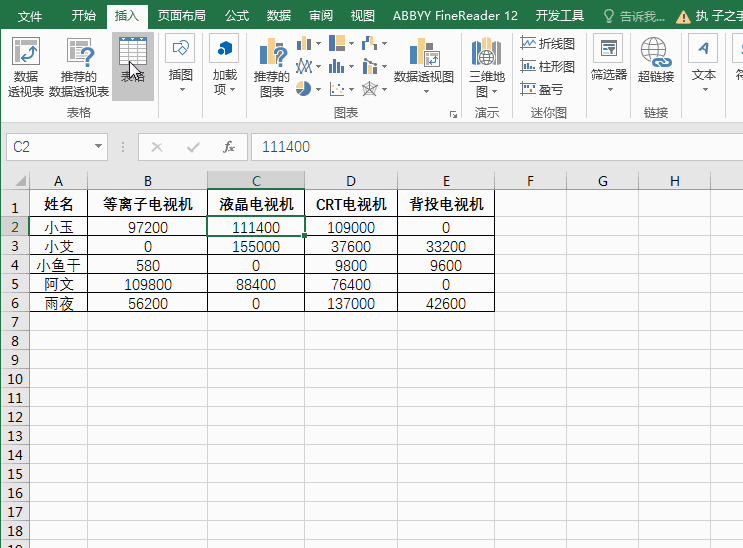 Excel求和新技能,从未想过还能这样求和" />
Excel求和新技能,从未想过还能这样求和" />
行列快速求和
选择整个表格,点Σ或用快捷键ALT+=,这样就能快速设置求和公式
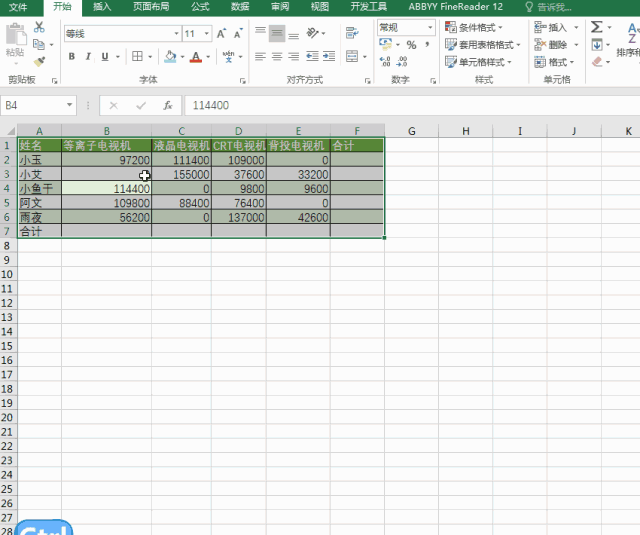
累计求和
做会计的人都会知道,库存现金,银行流水当天结余多少,SUM公式一看就清楚
=SUM($B$2:B2)
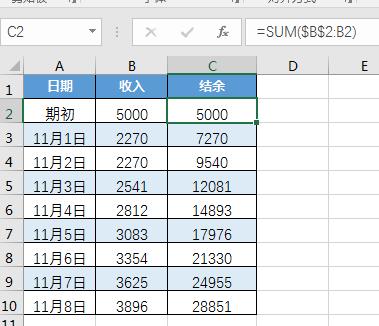
小计总计求和技巧
操作步骤:选择D2:D22区域,用快捷键CTRL+G来定位空值,然后按CTRL+鼠标点总计单元格(D22),最后按ALT+=号就能迅速算出小计总计的数量。
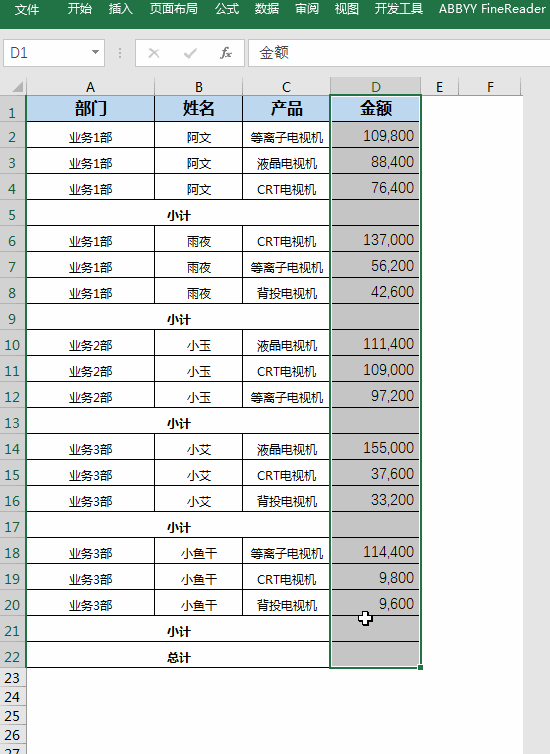
分类汇总之前要排序数据,如下图,部门排序后再汇总分类,汇总项选金额。
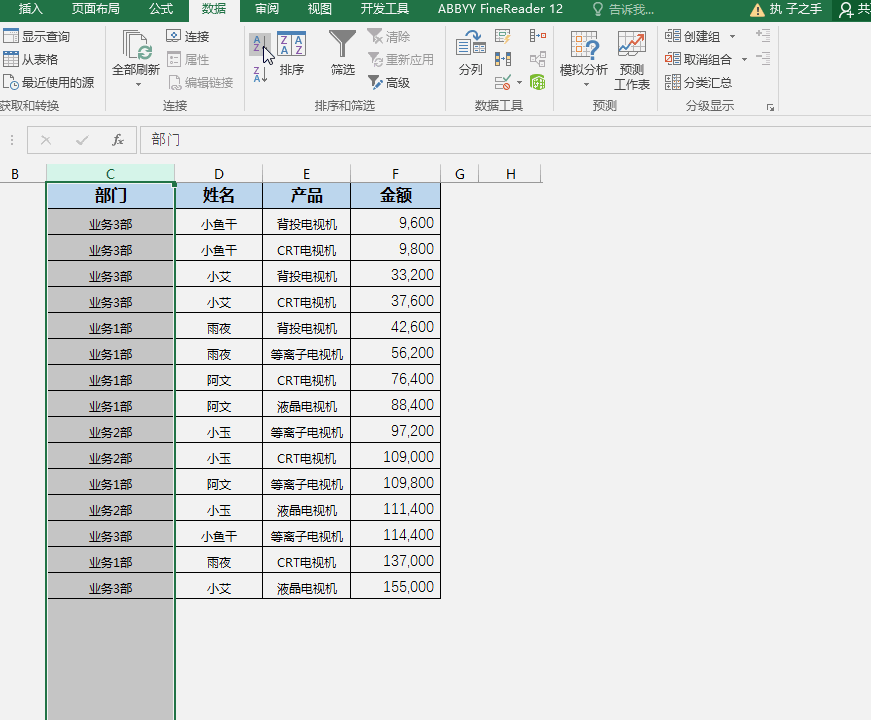
数据透视表快速求和
插入数据透视表,将要汇总的字段拉入行区域,将要计算的数据拉入值区域,选择报表布局的形式,并取消组合不需要汇总的列。这种方法可以根据BOSS的要求随时改变表格布局。
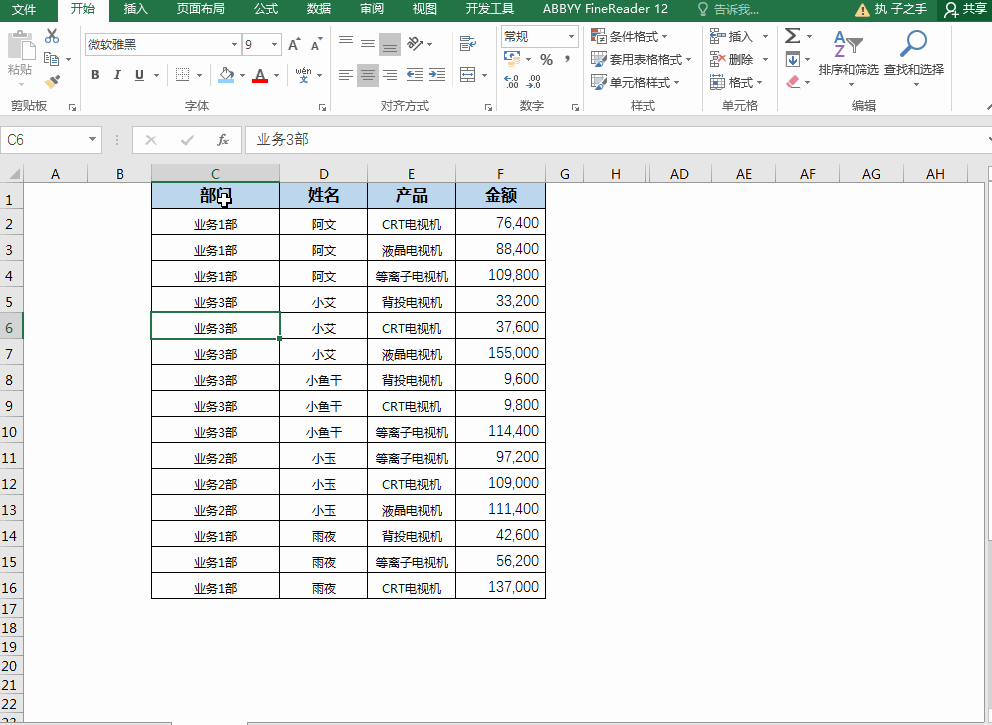
忽略隐藏行求和SUBTOTAL
SUBTOTAL(9,求和区域)
自动忽略手动隐藏行时第一参数为9改为109
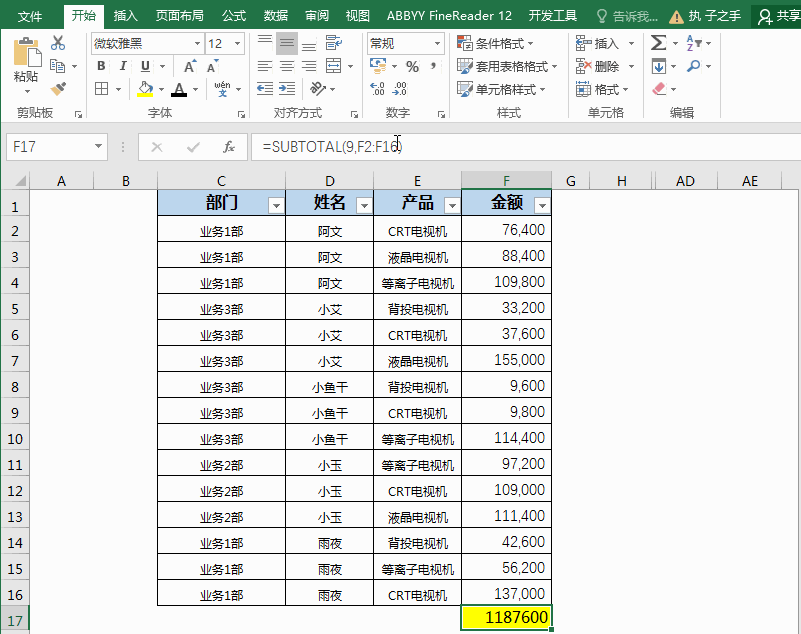
单条件求和SUMIF
SUMIF(条件区域,条件,求和区域)
下图以阿文的销量为例的公式
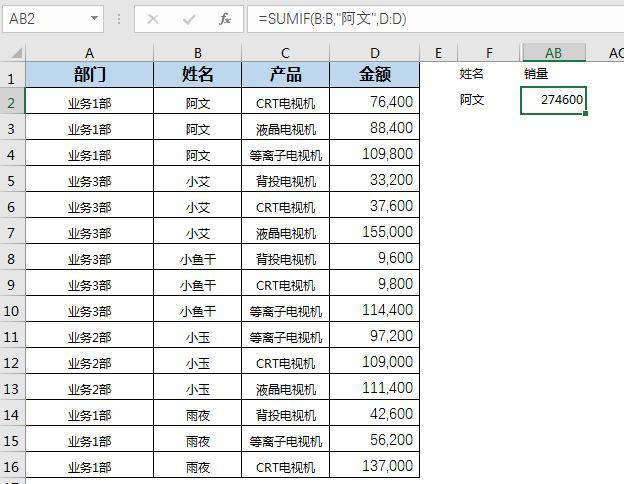
多条件求和SUMIFS
SUMIFS(求和区域,条件区域1,条件1,条件区域2,条件2…..)
下图是以阿文的GRT电视机销量为例

忽略错误值求和AGGREGATE
在求和区域里面有错误值的时候,SUM函数求出来结果时会显示错误,AGGREGATE能够帮我们解决这个问题
AGGREGATE函数,第一参数为9时为求和,第二参数有下图的这几种选择,选择6时忽略错误值求和
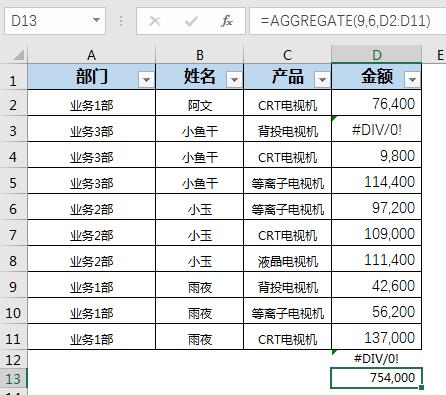
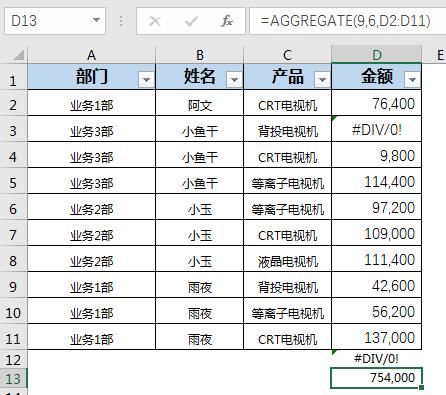
更多Excel教程。请点击下方了解更多
就业培训申请领取


环球青藤
官方QQ群扫描上方二维码或点击一键加群,免费领取大礼包,加群暗号:青藤。 一键加群


刷题看课 APP下载
免费直播 一键购课
代报名等人工服务






